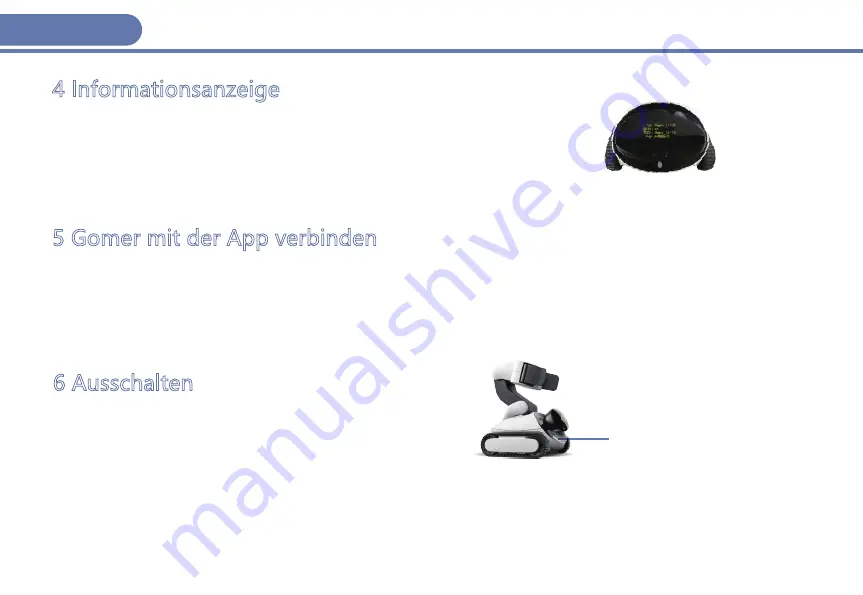
4 Informationsanzeige
Nachdem Sie Gomer eingeschaltet haben, drücken Sie die Taste. Er zeigt Verbind-
ungsinformationen auf dem Bildschirm an, darunter Produkt-ID, Verbindungsmo-
dus, WLAN-Netzwerkname und Passwort. Bitte beachten Sie, dass das Passwort
nicht auf dem Bildschirm angezeigt wird, wenn die Verbindung im STA-Modus ist
(über einen Router, wie im nächsten Abschnitt erläutert).
5 Gomer mit der App verbinden
Wählen Sie in den Einstellungen Ihres Mobiltelefons den auf Gomer angezeigten WLAN-Namen und geben Sie dann das
Passwort ein. Normalerweise ist das Passwort 88888888 und Sie können es wie gewünscht zurücksetzen.
Wenn Sie die App über einen Router verbinden möchten, geben Sie den WLAN-Netzwerknamen und das Passwort Ihres
Routers ein und speichern Sie diese anschließend. Starten Sie die App und tippen Sie auf „Verbinden“. Wählen Sie dann den
WLAN-Namen von Gomer. Sie gelangen auf den Hauptbildschirm der App.
Sie können Gomer auch ausschalten, indem Sie im Bereich „Einstellungen“ der App auf die Option „Schlaf“ tippen.
6 Ausschalten
Drücken Sie die Taste für 3 Sekunden, um das System auszuschalten.
Taste
Deutsch
24
Summary of Contents for Gomer X1
Page 1: ...User Manual V1 1 ...
Page 2: ...Language English 3 Español 9 Français 15 Deutsch 21 Italiano 27 Pусский 33 中文 39 2 ...
Page 39: ...说明书简引V1 0 中文 ...
Page 40: ...果小聪 X1 机器人本机 产品 包括本机和充电器 配件 包括辅具 配件不在保修范围 辅具 X3 果小聪的辅具 充电器 X1 产品和配件 中文 40 ...
Page 46: ...深圳果力智能科技有限公司 微信公众号 深圳市南山区高新南环路29号留学生创业大厦1401室 www glitech com ...
















































